چگونه ارور فرمت اجباری هارد اکسترنال را برطرف کنیم؟
چرا با ارور فرمت اجباری هارد دیسک اکسترنال یا فلش مموری مواجه می شویم ؟ فایل سیستم مانند فهرستی است که دادههایی از قبیل محل قرارگیری، حجم و توضیحات یک فایل را در خود نگهداری میکند. بدون این اطلاعات، سیستم عاملها امکان دسترسی و اجرای فایلهای موجود بر روی حافظه را نخواهند داشت. در هنگام آسیب دیدن فایل سیستم، کامپیوتر به کاربر پیشنهاد میکند تا هارد خود را مجددا فرمت کرده و به حالت اولیه بازگرداند. مشکل اینجاست که با فرمت کردن هارد درایو، تمام اطلاعات ذخیره شده بر روی آن نیز از بین خواهد رفت. در نتیجه ما تصمیم گرفتیم در این مقاله، روشی را معرفی کتیم که با استفاده از آن، بتوان بدون از دست دادن اطلاعات مهم، یک درایو را فرمت کرد. در ابتدا به این سوال پاسخ میدهیم که چرا سیستم عامل یک پیام خطا مربوط با فرمت کردن هارد را به شما نمایش میدهد؟ و در ادامه تلاش می کنیم تا فایل های صدمه دیده را بازیابی کنیم.
برخی از دلایل مشاهده ارور فرمت اجباری هارد اکسترنال:
-
وجود مشکل در فایل سیستم :
اگر یک فایل یا دایرکتوری مربوط به آن آسیب ببیند و یا سیستم عامل توانایی خواندن آن را نداشته باشد، پیام “The Volume does not contain file system” در کامپیوتر به نمایش درخواهد آمد. این موضوع ثابت میکند که سیستم عامل در دسترسی به فایل سیستم با مشکلات جدی مواجه است. در نتیجه سیستم از کاربر درخواست میکند تا با فرمت کردن هارد، آن را به حالت اولیه بازگرداند.
-
بد سکتور :
با بد سکتور شدن بخشهایی از هارد، دسترسی سیستم عامل به فایلهای ذخیره شده در آن قسمتها محدود میشود. به همین دلیل کاربر با این پیام مواجه خواهد شد “ You need to format the disk in drive X:before using it”
-
وجود بد افزار یا ویروس
وجود بد افزارها میتواند یک تهدید بسیار جدی برای فایلهای ذخیره شده بر روی سیستم باشد. این موضوع باعث میشود تا پیام ارور فرمت اجباری هارد برای کاربر به نمایش دربیاید و وی مجبور به انجام این کار شود.
-
انطباق پذیری:
شاید برای شما هم اتفاق افتاده است که یک درایو USB و یا SD card را به کامپیوتر وصل کردید اما هیچ یک از فایلهای موجود بر روی آن در سیستم نمایش داده نشده است. دلیل این امر، تفاوت فایل سیستم حافظه اکسترنال و فایل سیستم کامپیوتر است. برای رفع این مشکل، کاربر باید مجددا حافظه اکسترنال را با فایل سیستم مشابه کامپیوتر خود فرمت کند.
روش هایی برای حل مشکل ارور فرمت اجباری هارد :
-
اسکن کامپیوتر به وسیله آنتی ویروس
کمی قبلتر هم اشاره کردیم که ویروسها میتوانند به فایل سیستم آسیب وارد کنند و موجب دیده شدن ارور فرمت اجباری هارد شوند. در نتیجه استفاده از یک آنتی ویروس به منظور بررسی تمام بخشها و پاکسازی سیستم از تمامی ویروسها، میتواند یک روش مناسب برای تضمین سلامت سیستم باشد. با استفاده از این راه حل، دیگری نیازی به فرمت مجدد هارد وجود ندارد.
-
رفع ارور فرمت اجباری هارد با استفاده از روش CHKDSK
این روش با بهرهگیری از قابلیتهای خود سیستم عامل، میتواند هشدار “The file directory is corrupted or unreadable” را برطرف سازد. دستورات مورد استفاده در این روش علاوه بر مشخص کردن وضعیت بد سکتور در هارد، قسمتهایی از فایل سیستم که دستکاری شدهاند را نیز تشخیص میدهد. برای حل مشکل نمایش پیام خطا مربوط به فرمت کردن هارد، مراحل زیر را اجرا کنید:
- دکمههای ترکیبی Window+R را فشار دهید
- سپس در قسمت جستجو، عبارت cmd را یادداشت کنید
- در صفحه command prompt، عبارت “chkdsk H:/f” را وارد کرده و دکمه Enter را فشار دهید (به جای H، از نام درایوی که نیاز به فرمت دارد استفاده نمایید)
پس از این که تمام مراحل انجام شد و اسکن به پایان رسید، کامپیوتر را ریست کنید. حال میتوان مشاهده کرد که سیستم عامل بدون هیچ مشکلی، میتواند به فایلهای آن درایو دسترسی پیدا کند. البته استفاده از روش CHKDSK در هاردهای RAW کارساز نیست و پس از راه اندازی مجدد سیستم، پیام “CHKDSK not available for raw drives” به نمایش در میآید. در نتیجه chkdsk یک روش ۱۰۰ درصد تضمینی به شمار نمیرود.
اگر عملیات اسکن ناموفق بود، چارهای به جز فرمت کردن مجدد هارد باقی نمیماند. البته این امکان وجود دارد که بتوان اطلاعات یک هارد تازه فرمت شده را مجددا بازیابی کرد.
بازیابی اطلاعات و حل مشکل فرمت دیسک
حال پس از آشنا شدن با روش حل مسئله پیام خطا در خصوص فرمت کردن هارد دیسک، وقت آن است که شیوه بازیابی کردن اطلاعات را یاد بگیریم. به عبارت دیگر، در ادامه به این سوال پاسخ میدهیم که چگونه اطلاعات قبلی را از یک هارد تازه فرمت شده استخراج میکنیم؟
مهمترین ابزار برای انجام این کار، نرم افزارهای حرفهای بازیابی اطلاعات هستند که علاوه بر فرمت کردن هارد، به شما اجازه بازیابی فایلهای ذخیره شده را میدهند. حال سوال اینجاست که کدام نرم افزار میتواند بهترین عملکرد را ارائه دهد؟ چرا که اساسیترین بحث در انتخاب نرم افزار، امنیت و قابل اعتماد بودن آن است.
ما در این مقاله از نرم افزار Remo استفاده کرده ایم. این نرم افزار در مارکت بازیابی اطلاعات عملکرد قابل دفاعی ارائه داده و جوایزی هم در این زمینه دریافت کرده است.
چگونگی بازیابی اطلاعات پیش از فرمت کردن هارد
فرمت کردن هارد به منزله ایجاد یک فایل سیستم کاملا جدید و از بین رفتن تمام اطلاعات ذخیره شدن بر روی آن است. به همین دلیل پیش از انجام این کار، تمام اطلاعات باید به مکانی امن منتقل شوند.
برای شروع، نرم افزار Remo را دانلود کرده و بر روی سیستم خود نصب نمایید. سپس مراحل زیر را به ترتیب دنبال کنید.
- پس از اجرای نرم افزار، از منو نمایش داده شده وارد بخش Recover Partition شوید
- سپس نام درایوی که نیاز به بازیابی اطلاعات دارد را انتخاب کرده و گزینه Scan را انتخاب کنید
- پس از اتمام فرآیند اسکن درایو، فایلهای بازیابی شده به دو صورت File Type View و Data View به نمایش درمیآیند. با انتخاب طبقه بندی مورد نظر، میتوانید به سرعت به فایلها دسترسی داشته باشید
- اگر پس از این مرحله همچنان فایل مورد نظر شما یافت نشد، گزینه Deep Scan را انتخاب کنید
- پس از این مرحله، با کلیک بر روی فایل، میتوانید خلاصهای از اطلاعات آن را به صورت preview مشاهده نمایید
- با کلیک بر روی گزینه Save اطلاعات بازیابی شده در آدرسی که شما تعیین کردهاید، ذخیره میشوند
نکته: به هیچ عنوان اطلاعات بازیابی شده را در درایوی که قصد فرمت کردنش را دارید، ذخیره نکنید
پس از اتمام تمام این مراحل، به روشی که در ادامه به شما آموزش میدهیم، مشکل نمایش ارور فرمت اجباری هارد را برطرف سازید.
بیشتر بخوانید : 7 راهکار ساده برای فرمت کردن فلش مموری (حتی write protected)
چگونه مشکل نمایش پیام مربوط به ارور فرمت اجباری هارد را حل کنیم ؟
- به قسمت پایین سمت چپ صفحه رفته و گزینه Start را انتخاب کنید
- عبارت Disk management را وارد کنید
- با انجام کلیک راست بر روی نام درایو، امکان فرمت کردن درایو مورد نظر مهیا میشود
- در بخش Value label میتوانید نام درایو مورد نظرتان را انتخاب کنید
- فایل سیستم NTFS را به عنوان فایل سیستم درایو جدید انتخاب نمایید
- تیک کنار گزینه Perform a quick format را انتخاب کرده و بر روی Ok کلیک کنید
- پس از اتمام فرآیند فرمت درایو، سیستم را ریست کنید تا درایو جدید نمایش داده شود
سخن آخر
وقتی حافظه اصلی کامپیوتر شما با مشکل مواجه میشود، بهتر است پیش از فرمت کردن کامل هارد، مشکل را بررسی و پیدا کنید. استفاده از یک آنتی ویروس مناسب برای اسکن کل سیستم و یا بهرهگیری از تکنیک chkdsk میتواند شما را در حل این مسئله کمک کند. اگر این پیام خطا ( ارور فرمت اجباری هارد ) در هنگام اتصال یک USB یا یک هارد اکسترنال بر روی سیستم شما به نمایش در میآید، بهتر است پیش از انجام عملیات فرمت، هارد یا USB را به سیستمهای دیگری هم وصل کنید. در صورتی که این اطلاعات بدون هیچ مشکلی در سیستمی دیگر به نمایش دربیاید، نیازی به فرمت کردن حافظه اکسترنال نیست.
با استفاده از نرم افزارهای بازیابی اطلاعات نظیر Remo، شما میتوانید تمام اطلاعاتی که در فرآیند فرمت از روی هارد پاک شده را بازیابی نمایید. پس جایی برای نگرانی وجود ندارد.
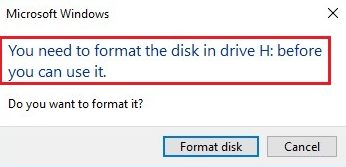
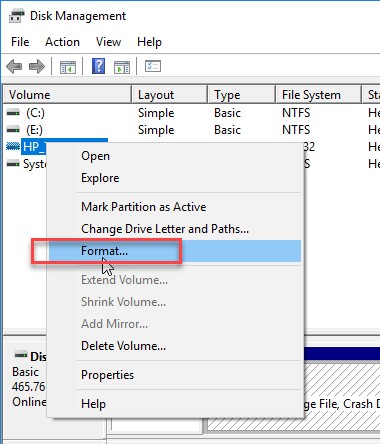
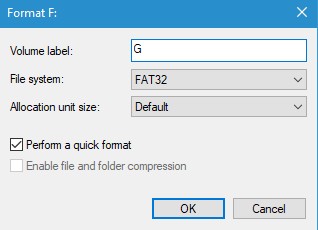






سلام من از دیجی کالا هارد ۵ ترابایت ای دی تا ۷۱۰ پرو را خریداری کردم. الان هم فایل بالای ۴ گیگ را میخوام کپی کنم ارور میده. لطفا اموزش دقیق تصویر پارتیشن فرمتشو برام یا ایمیل کنید یا داخل سایت بزارید. لطفا. بعد میشه بگید ای دیتا مدل HD710 Pro چینی هست. یا اصل لطفا جواب بدید
سلام وقت بخیر
تمامی هارد دیسک های ای دیتا ساخت تایوان هستند و خیالتان از بابت اصالت کالا راحت باشه مشکل شما از فرمت هارد دیسک است برای حل مشکل هارد رو با گزینه NTFS فرمت کنید
واقعن راهکار هاتون به درد خورد
اولش به تلوزیون زدم ، بعد که به لب تاپ زدم ، نشناخت . ازم خواست که فرمت کنم .
اون محیط cmd تونستم برگردونم
متشکر
خیلی از دوستان وقتی از طریق cmd هاردشونو برمیگردونن ولی چون مجبورن کامپیوترشونو ریست کنن واسه همین دیگه برنمیگردن این سایت تا ازتون تشکر کنن. ولی من اومدم بگم دستتون درد نکنه. منو از یه بدبختی بزرگ نجات دادین. خیلی خوب بود.
عالی بود، دمتون گرم
فرمت “chkdsk H:/f” خیلی خوب و کارساز بود
الهی هر چی میخواید خدا بهتون بده
من بودم و یه عالمه فایل مهم همراه یه هارد که به محض وصل کردنش ارور فرمت اجباری میداد
اما روش
رفع ارور فرمت اجباری هارد با استفاده از روش CHKDSK
واقعا کارساز بئد
عاااالی
حالا چجوری اصلاعات و برگردونیم توی فلش
خیلی خیلی ازتون ممنونم
chkdsk H:/f” جواب داد برا هارد من
خدا خیرت بده عالی بود
Chkdsk
آقا واقعا دمت گرم.ان شاالله از خدا هرچی میخوای بهت بده،خیلی راهکار مفید و کارگشائی بودchkdsk H:/f”
نزدیک بود اطلاعات بیست سالم نابود بشه،از هرکس راهکار میخواستم میگفت فقط باید فرمت بشه!
بازم ممنون
سلام
ممنون من این مسیری که گفتین رو رفتم و فرمتش همون NTFS شد. دیگه خطا نمیده ولی هارد رو باز نمیکنه میگه is not accessible
چه کنم؟؟
با سلام
لطفا با واحد گارانتی تماس بگیرید تا در این مورد راهنماییتون کنند
خیلی خیلی ممنون بخدا ۴ سال زمان برده این اطلاعات رو جمع کرده بودم خداییش ممنونم ازتون
با سلام و احترام حضور شما عزیز
من هاردم و به TV وصل کردم بعد چند وقتی بود ارور فرمت اجباری میداد تااینکه به لطف راهنمایی های شما از طریق chkdsk
مشکل حل شد
دنیا دنیا تشکر
آرزو میکنم پایدار و موفق باشید
🌷🌷🌷🌷🌷🌷
ینی خدا پدرتو بیامرزه .منواز ی بدبختی بزرگ نجات دادی.فقط دمت گرم
روش دومیه عالیه
در یک کلام خدا پدرتو بیامرزه
سلام وقتتون بخیر
هارد اکسترنال بنده که کلی اطلاعات داخلش دارم از این اطلاعات دوتا پوشه که حجم بیشتری نسبت به بقیه دارن باز نمیشه و پیام ریشه فایل خراب شده است رو نمایش میده! از طریق بد سکتور اسکن کردم و متاسفانه این سری دوتا پوشه رو به صورت doc نشون میده با حجم صفر!
واقعا ممنون میشم راهکاری بهم بدید این اطلاعات حاصل ۴ سال زحمتم و کلی هزینه بوده واسم و خیلی نگرانم که خدایی نکرده از بین بره!
سلام
برای رفع مشکل لطفا با خدمات پس از فروش در تماس باشید
سلام وقتتون بخیر من چند روز پیش هاردم رو به تلویزیون وصل کردم قبلش سالم بود
الان که به کامپیوتر وصلش کردم ارور ntfs رو میده و من واقعا اطلاعات داخلش برام مهمه میترسم خودم روشهایی رو ک گفتید اجرا کنم باید چیکار کنم راهی هست اطلاعاتم از دست نره 😔
سلام
برای راهنمایی در این زمینه با خدمات آونگ تماس بگیرید
سلام
منم مثل خیلی های دیگه خواستم تشکر کنم مشکل هارد اکسترنالم برطرف شد. این راه حلی که شما ارائه دادید توی خیلی از سایت ها بود ولی اینکه نظرات مردم این پایین بود خیلی کمک کرد برای اطمینان و اینکه وقتی دیدم همه همین مشکل رو داشتن و با این راه حل به نتیجه رسیدن باعث شد انجام بدم و خداروشکر جواب گرفتم
توروخدا کمکم کنید هاردم ارور فرمت میده الان باید چیکار کنم ؟هزینه اش هم مهم نیست
سلام
با واحد خدمات آونگ تماس بگیرید راهنماییتون میکنن
سلام وقت بخیر
یه مشکلی دارم ممنون اگه کمک کنید
وقتی میخوام که هارد رو فرمت کنم اتوماتیک ایجکت میکنه
از طریق cmd هم همینطور
سلام
برای رفع مشکل میتونید به واحد خدمات مراجعه کنید
با سلام بنده نمی توانم در هاردم اطلاعات کپی و حذف کنم و به بنده ارور 0x800700e1 در انتقال فایل نشان میده لطفا کمک کنید.
سلام
با واحد خدمات تماس بگیرید راهنماییتون میکنن
یوههوووووووو قربون دستتون با cmd درس شد همتون عشقین بخدا
با سلام هاردم ارور فرمت اجباری میداد که فرمت کردم و با هر نرم افزار ریکاوری که ریکاوری میکنم اطلاعاتم برنمیگرده لطفا رهنمایی بفرمائید. متشکرم
سلام
به واحد خدمات تماس بگیرید راهنماییتون میکنن
واااای معجزه کردید برام ، توو اوج گرفتاری بودم ، واقعا نجاتم داد این روش “chkdsk H:/f صمیمانه قدردانی میکنم
براتون آرزوی بهترینها رو دارم
خدا بهت خیر و سلامتی بده.
با روش اسکن حل شد.
خدا خیرت بده.
سلام ببخشید من هاردم پیغام فرمت میده اگ بخام روش cmd رو امتحان کنم هارد و باید ب سیستم وصل کنم؟؟؟؟
سلام
بهتره از یک متخصص کمک بگیرید
ینی خدا خیرتون بده من مشکللم با cmd حل شد فیلم عروسیم تو هارد بود الهی خبر ببینین ممنونم